
ಕೊರೆಲ್ ಡ್ರಾ ಅನೇಕ ವಿನ್ಯಾಸಕರು, ದ್ರಷ್ಟಾಂತಕಾರರು ಮತ್ತು ಕಲಾವಿದರು-ಗ್ರಾಫ್ಗಳು ಬಹುಕ್ರಿಯಾತ್ಮಕ ಅನುಕೂಲಕರ ಡ್ರಾಯಿಂಗ್ ಸಾಧನವಾಗಿ ಕರೆಯಲಾಗುತ್ತದೆ. ಈ ಪ್ರೋಗ್ರಾಂ ಅನ್ನು ತರ್ಕಬದ್ಧವಾಗಿ ಬಳಸಲು ಮತ್ತು ಅದರ ಇಂಟರ್ಫೇಸ್ನ ಹಿಂಜರಿಯದಿರಿ, ಅನನುಭವಿ ಕಲಾವಿದರು ಅದರ ಕೆಲಸದ ಮೂಲಭೂತ ತತ್ವಗಳನ್ನು ತಿಳಿದಿರಬೇಕು.
ಈ ಲೇಖನದಲ್ಲಿ, ಕೋರೆಲ್ ಡ್ರಾವನ್ನು ಹೇಗೆ ಜೋಡಿಸಲಾಗುತ್ತದೆ ಮತ್ತು ಅದನ್ನು ಅತ್ಯುತ್ತಮ ದಕ್ಷತೆಯೊಂದಿಗೆ ಹೇಗೆ ಅನ್ವಯಿಸಬೇಕು ಎಂಬುದರ ಕುರಿತು ನಾವು ಹೇಳುತ್ತೇವೆ.
ಕೋರೆಲ್ ಡ್ರಾ ಅನ್ನು ಹೇಗೆ ಬಳಸುವುದು
ನೀವು ಒಂದು ವಿವರಣೆಯನ್ನು ಸೆಳೆಯಲು ಅಥವಾ ವ್ಯಾಪಾರ ಕಾರ್ಡ್ ವಿನ್ಯಾಸವನ್ನು ರಚಿಸಲು ಅಥವಾ ವ್ಯವಹಾರ ಕಾರ್ಡ್ ವಿನ್ಯಾಸವನ್ನು ರಚಿಸಲು ಕಲ್ಪಿಸಿದ್ದರೆ, ನೀವು ಸುರಕ್ಷಿತವಾಗಿ ಕೋರೆಲ್ ಡ್ರಾ ಅನ್ನು ಬಳಸಬಹುದು. ಈ ಪ್ರೋಗ್ರಾಂ ನಿಮಗೆ ಏನನ್ನಾದರೂ ಸೆಳೆಯಲು ಸಹಾಯ ಮಾಡುತ್ತದೆ ಮತ್ತು ಮುದ್ರಣ ವಿನ್ಯಾಸವನ್ನು ತಯಾರಿಸುತ್ತದೆ.
ಕಂಪ್ಯೂಟರ್ ಗ್ರಾಫಿಕ್ಸ್ ಪ್ರೋಗ್ರಾಂ ಅನ್ನು ಆಯ್ಕೆ ಮಾಡಿ? ನಮ್ಮ ವೆಬ್ಸೈಟ್ನಲ್ಲಿ ಓದಿ: ಆಯ್ಕೆ ಮಾಡಬೇಕಾದದ್ದು - ಕೋರೆಲ್ ಡ್ರಾ ಅಥವಾ ಅಡೋಬ್ ಫೋಟೋಶಾಪ್?
1. ಡೆವಲಪರ್ನ ಅಧಿಕೃತ ಸೈಟ್ನಿಂದ ಸಾಫ್ಟ್ವೇರ್ ಅನುಸ್ಥಾಪನಾ ಫೈಲ್ ಅನ್ನು ಡೌನ್ಲೋಡ್ ಮಾಡಿ. ಪ್ರಾರಂಭಿಸಲು, ಇದು ಅಪ್ಲಿಕೇಶನ್ ಆವೃತ್ತಿಯನ್ನು ವಿಚಾರಣೆ ಮಾಡಬಹುದು.

2. ಡೌನ್ಲೋಡ್ಗಾಗಿ ಕಾಯುತ್ತಿದ್ದ ನಂತರ, ಅಸೆಂಬ್ಲಿ ಮಾಂತ್ರಿಕನನ್ನು ಅಪೇಕ್ಷಿಸಿದಾಗ ಪ್ರೋಗ್ರಾಂ ಅನ್ನು ಕಂಪ್ಯೂಟರ್ಗೆ ಸ್ಥಾಪಿಸಿ.
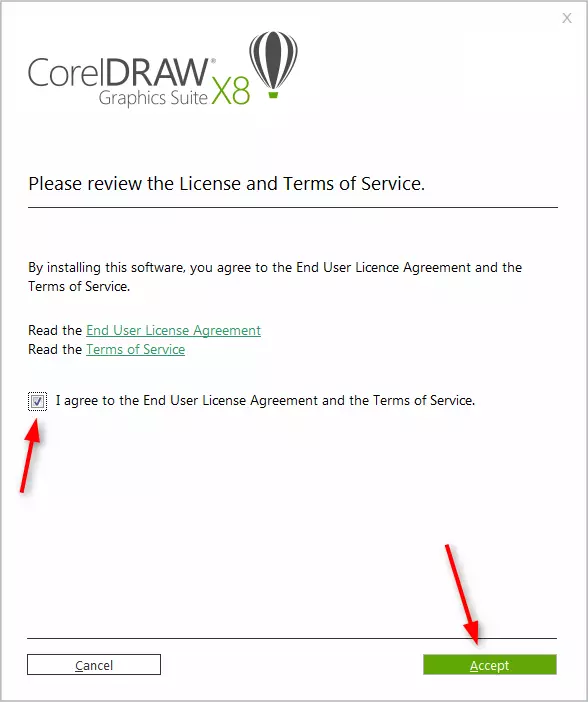
3. ಅನುಸ್ಥಾಪನೆಯ ನಂತರ, ನೀವು ಕೋರೆಲ್ ಕಸ್ಟಮ್ ಖಾತೆಯನ್ನು ರಚಿಸಬೇಕಾಗಿದೆ.
ಹೊಸ ಡಾಕ್ಯುಮೆಂಟ್ ಕೋರೆಲ್ ಡ್ರಾ ಅನ್ನು ರಚಿಸುವುದು
ಉಪಯುಕ್ತ ಮಾಹಿತಿ: ಕೋರೆಲ್ ಡ್ರಾದಲ್ಲಿ ಹಾಟ್ ಕೀಗಳು
1. ಆರಂಭಿಕ ವಿಂಡೋದಲ್ಲಿ, "ರಚಿಸಿ" ಕ್ಲಿಕ್ ಮಾಡಿ ಅಥವಾ Ctrl + N ಕೀ ಸಂಯೋಜನೆಯನ್ನು ಅನ್ವಯಿಸಿ. Parmeters ಡಾಕ್ಯುಮೆಂಟ್ ಅನ್ನು ಹೊಂದಿಸಿ: ಹೆಸರು, ಶೀಟ್ ಓರಿಯಂಟೇಶನ್ ಗಾತ್ರ ಪಿಕ್ಸೆಲ್ಗಳು ಅಥವಾ ಮೆಟ್ರಿಕ್ ಘಟಕಗಳು, ಪುಟಗಳು, ರೆಸಲ್ಯೂಶನ್, ಬಣ್ಣ ಪ್ರೊಫೈಲ್ಗಳ ಸಂಖ್ಯೆ. ಸರಿ ಕ್ಲಿಕ್ ಮಾಡಿ.
2. ಡಾಕ್ಯುಮೆಂಟ್ನ ಕೆಲಸದ ಕ್ಷೇತ್ರವು ನಮಗೆ ಮೊದಲು. ಶೀಟ್ ನಿಯತಾಂಕಗಳು ನಾವು ಯಾವಾಗಲೂ ಮೆನು ಬಾರ್ ಅಡಿಯಲ್ಲಿ ಬದಲಾಯಿಸಬಹುದು.

ಕೋರೆಲ್ ಡ್ರಾದಲ್ಲಿ ವಸ್ತುಗಳನ್ನು ಎಳೆಯಿರಿ
ಟೂಲ್ಬಾರ್ ಅನ್ನು ಬಳಸಿ ಪ್ರಾರಂಭಿಸಿ. ಇದು ಅನಿಯಂತ್ರಿತ ರೇಖೆಗಳನ್ನು ಚಿತ್ರಿಸಲು ಉಪಕರಣಗಳನ್ನು ಹೊಂದಿದೆ, ವಕ್ರಾಕೃತಿಗಳು, ಬಹುಭುಜಾಕೃತಿ, ಬಹುಭುಜಾಕೃತಿ ಬಾಹ್ಯರೇಖೆಗಳು, ಬಹುಭುಜಾಕೃತಿಗಳು.
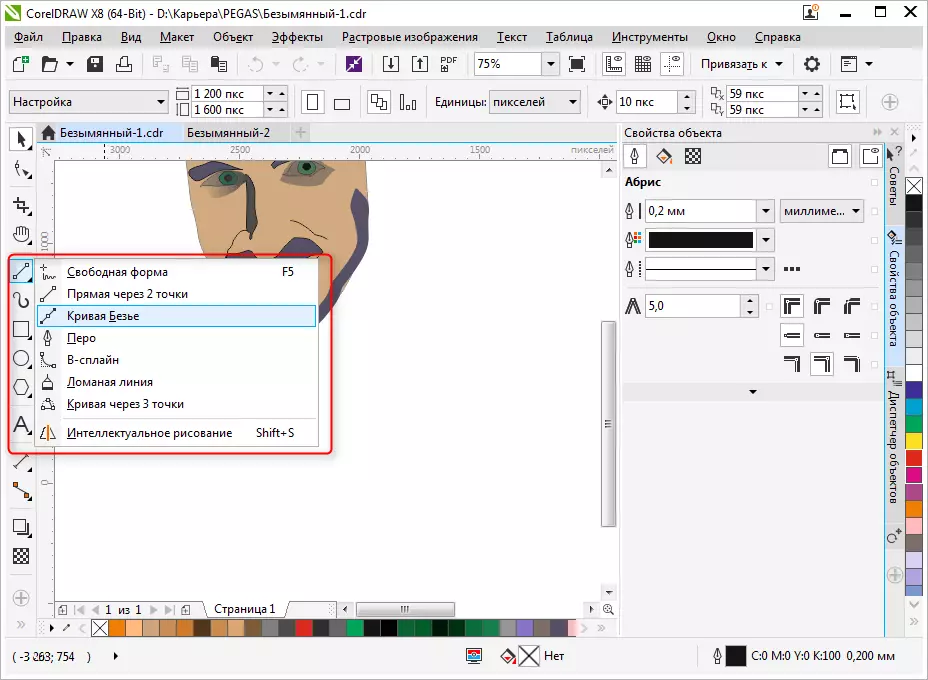
ಅದೇ ಫಲಕದಲ್ಲಿ, ನೀವು ಕ್ಯಾಡೆರಿ ಮತ್ತು ಪ್ಯಾನಿಂಗ್ ಉಪಕರಣಗಳು, ಮತ್ತು "ಫಾರ್ಮ್" ಸಾಧನವನ್ನು ಕಂಡುಕೊಳ್ಳುತ್ತೀರಿ, ಅದು ನಿಮಗೆ ಸ್ಪ್ಲಿನ್ಗಳ ನೋಡ್ ಪಾಯಿಂಟ್ಗಳನ್ನು ಸಂಪಾದಿಸಲು ಅನುವು ಮಾಡಿಕೊಡುತ್ತದೆ.

ಕೋರೆಲ್ ಡ್ರಾದಲ್ಲಿ ಸಂಪಾದನೆ ವಸ್ತುಗಳು
ಆಗಾಗ್ಗೆ ನಿಮ್ಮ ಕೆಲಸದಲ್ಲಿ, ಡ್ರಾ ಐಟಂಗಳನ್ನು ಸಂಪಾದಿಸಲು ನೀವು ಆಬ್ಜೆಕ್ಟ್ ಪ್ರಾಪರ್ಟೀಸ್ ಫಲಕವನ್ನು ಬಳಸುತ್ತೀರಿ. ಆಯ್ಕೆಮಾಡಿದ ವಸ್ತುವನ್ನು ಕೆಳಗಿನ ಗುಣಲಕ್ಷಣಗಳಿಂದ ಸಂಪಾದಿಸಲಾಗಿದೆ.
- ಅಬ್ರಿಸ್. ಈ ಟ್ಯಾಬ್ನಲ್ಲಿ, ಆಬ್ಜೆಕ್ಟ್ ಸರ್ಕ್ಯೂಟ್ ನಿಯತಾಂಕಗಳನ್ನು ಹೊಂದಿಸಿ. ಅದರ ದಪ್ಪ, ಬಣ್ಣ, ರೇಖೆಯ ಪ್ರಕಾರ, ಚೇರ್ ಮತ್ತು ಕೋನೀಯ ಕೋನದ ಲಕ್ಷಣಗಳು.
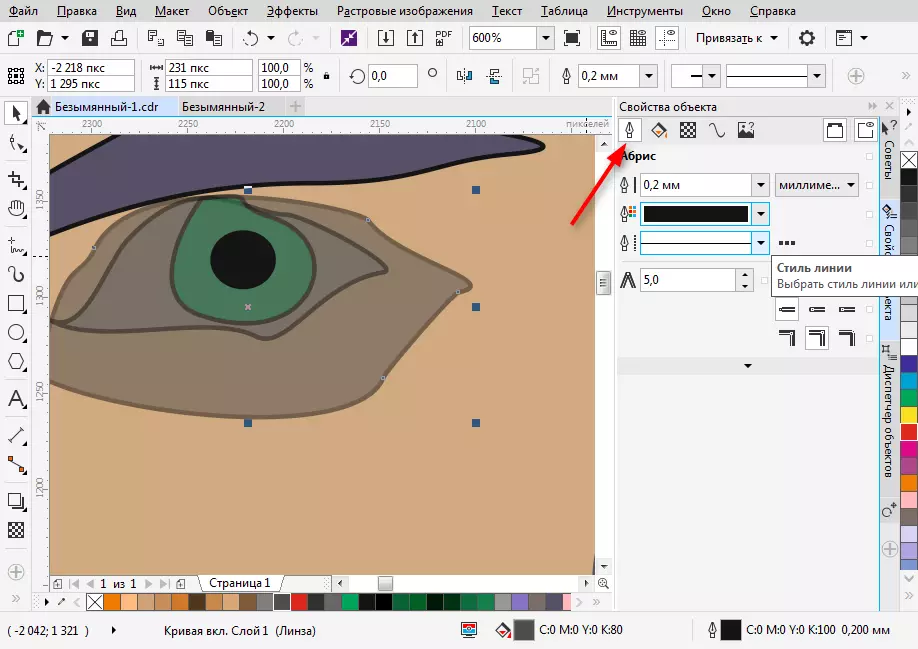
- ಭರ್ತಿ ಮಾಡಿ. ಈ ಟ್ಯಾಬ್ ಮುಚ್ಚಿದ ಪ್ರದೇಶದ ಭರ್ತಿ ನಿರ್ಧರಿಸುತ್ತದೆ. ಇದು ಸರಳ, ಗ್ರೇಡಿಯಂಟ್, ಮಾದರಿಯ ಮತ್ತು ರಾಸ್ಟರ್ ಆಗಿರಬಹುದು. ಪ್ರತಿಯೊಂದು ವಿಧದ ಫಿಲ್ ತನ್ನದೇ ಆದ ಸೆಟ್ಟಿಂಗ್ಗಳನ್ನು ಹೊಂದಿದೆ. ಆಬ್ಜೆಕ್ಟ್ನ ಗುಣಲಕ್ಷಣಗಳಲ್ಲಿನ ಪ್ಯಾಲೆಟ್ನಿಂದ ಫಿಲೆಟ್ ಅನ್ನು ಆಯ್ಕೆ ಮಾಡಬಹುದು, ಆದರೆ ಅಪೇಕ್ಷಿತ ಬಣ್ಣವನ್ನು ಆಯ್ಕೆಮಾಡುವ ಅತ್ಯಂತ ಅನುಕೂಲಕರ ಮಾರ್ಗವೆಂದರೆ ಪ್ರೋಗ್ರಾಂ ವಿಂಡೋದ ಬಲ ತುದಿಯಲ್ಲಿರುವ ಲಂಬವಾದ ಬಣ್ಣದ ಫಲಕದಲ್ಲಿ ಅದರ ಮೇಲೆ ಕ್ಲಿಕ್ ಮಾಡುವುದು.
ಕೆಲಸದ ಸಮಯದಲ್ಲಿ ಬಳಸಿದ ಬಣ್ಣಗಳು ಪರದೆಯ ಕೆಳಭಾಗದಲ್ಲಿ ಪ್ರದರ್ಶಿಸಲ್ಪಡುತ್ತವೆ ಎಂಬುದನ್ನು ದಯವಿಟ್ಟು ಗಮನಿಸಿ. ಅವುಗಳನ್ನು ಸರಳವಾಗಿ ಕ್ಲಿಕ್ ಮಾಡುವ ಮೂಲಕ ವಸ್ತುವಿಗೆ ಅನ್ವಯಿಸಬಹುದು.
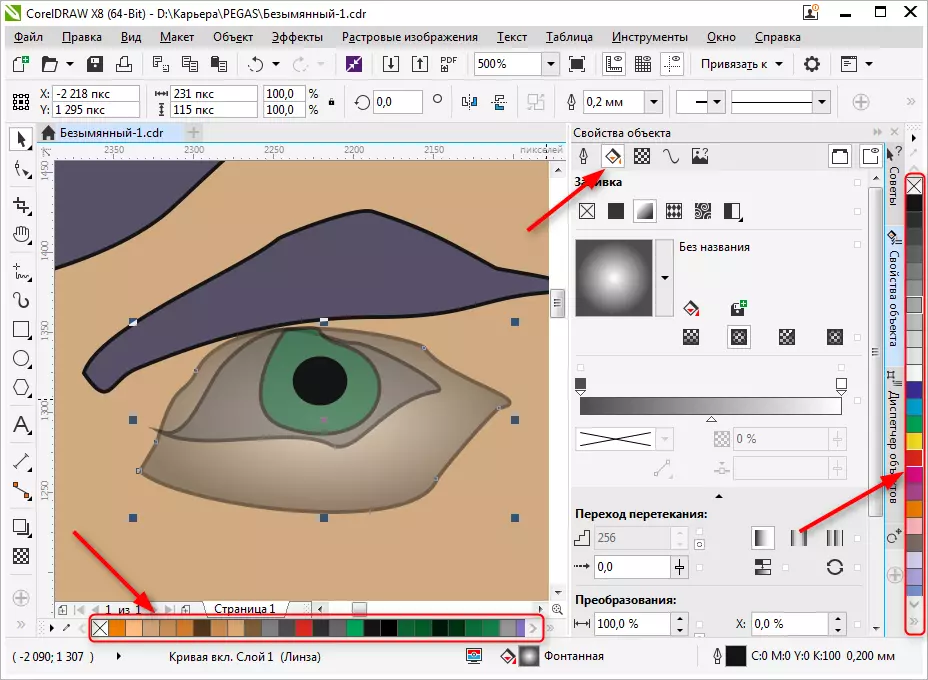
- ಪಾರದರ್ಶಕತೆ. ವಸ್ತುವಿನ ಪಾರದರ್ಶಕತೆಯ ಪ್ರಕಾರವನ್ನು ಎತ್ತಿಕೊಳ್ಳಿ. ಇದು ಏಕರೂಪ ಅಥವಾ ಗ್ರೇಡಿಯಂಟ್ ಮಾಡಬಹುದು. ಸ್ಲೈಡರ್ ಬಳಸಿ, ಅದರ ಪದವಿ ಹೊಂದಿಸಿ. ಪಾರದರ್ಶಕತೆಯನ್ನು ಟೂಲ್ಬಾರ್ನಿಂದ ತ್ವರಿತವಾಗಿ ಸಕ್ರಿಯಗೊಳಿಸಬಹುದು (ಸ್ಕ್ರೀನ್ಶಾಟ್ ನೋಡಿ).
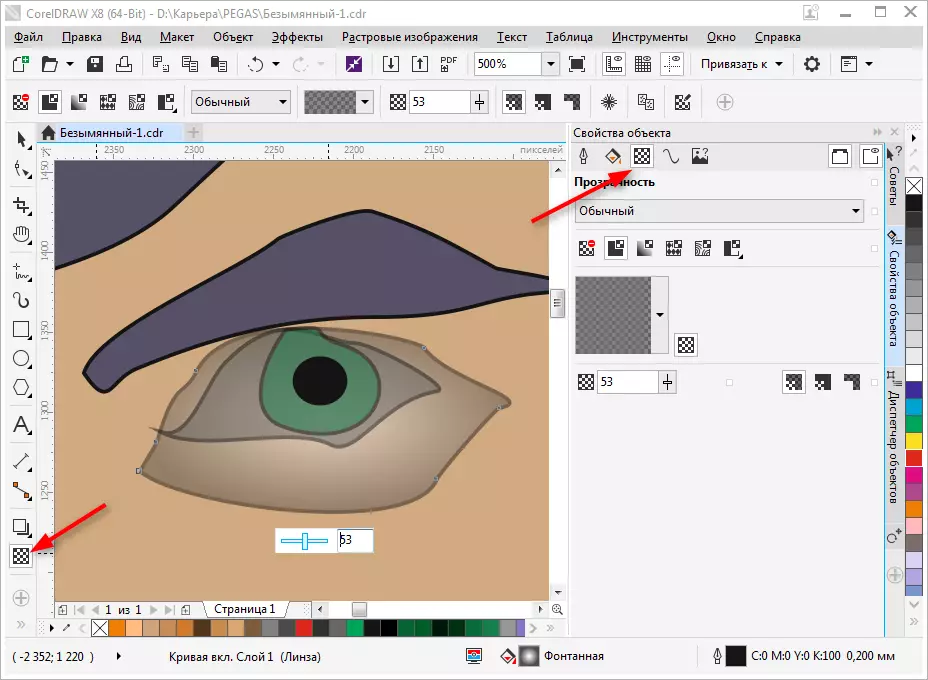
ಆಯ್ಕೆಮಾಡಿದ ವಸ್ತುವನ್ನು ಸ್ಕೇಲ್ ಮಾಡಬಹುದು, ತಿರುಗಿಸಿ, ಪ್ರತಿಬಿಂಬಿಸಲು ಪ್ರತಿಬಿಂಬಿಸುತ್ತದೆ, ಪ್ರಮಾಣವನ್ನು ಬದಲಾಯಿಸುತ್ತದೆ. ಪರಿವರ್ತನೆ ಫಲಕವನ್ನು ಬಳಸಿಕೊಂಡು ಇದನ್ನು ಮಾಡಲಾಗುತ್ತದೆ, ಇದು ಕಾರ್ಯಕ್ಷೇತ್ರದ ಬಲಕ್ಕೆ ಬಲವಾದ ಸೆಟ್ಟಿಂಗ್ಗಳ ಟ್ಯಾಬ್ನಲ್ಲಿ ತೆರೆಯುತ್ತದೆ. ಈ ಟ್ಯಾಬ್ ಕಾಣೆಯಾಗಿದ್ದರೆ, ಅಸ್ತಿತ್ವದಲ್ಲಿರುವ ಟ್ಯಾಬ್ಗಳ ಅಡಿಯಲ್ಲಿ "+" ಒತ್ತಿ ಮತ್ತು ಪರಿವರ್ತನೆ ವಿಧಾನಗಳಲ್ಲಿ ಒಂದಾಗುವ ಬಾಕ್ಸ್ ಅನ್ನು ಪರಿಶೀಲಿಸಿ.

ಟೂಲ್ಬಾರ್ನಲ್ಲಿ ಸರಿಯಾದ ಐಕಾನ್ ಅನ್ನು ಕ್ಲಿಕ್ ಮಾಡುವುದರ ಮೂಲಕ ಆಯ್ದ ವಸ್ತುವಿಗೆ ನೆರಳು ವಸ್ತುವನ್ನು ಹೊಂದಿಸಿ. ನೆರಳುಗಾಗಿ, ನೀವು ರೂಪ ಮತ್ತು ಪಾರದರ್ಶಕತೆ ಹೊಂದಿಸಬಹುದು.

ಇತರ ಸ್ವರೂಪಗಳಿಗೆ ರಫ್ತು ಮಾಡಿ
ನಿಮ್ಮ ರೇಖಾಚಿತ್ರವನ್ನು ರಫ್ತು ಮಾಡುವ ಮೊದಲು ಹಾಳೆಯಲ್ಲಿ ಇರಬೇಕು.
ನೀವು jpeg ನಂತಹ ರಾಸ್ಟರ್ ಫಾರ್ಮ್ಯಾಟ್ಗೆ ರಫ್ತು ಮಾಡಲು ಬಯಸಿದರೆ, ನೀವು ಗುಂಪು ಮಾದರಿಯನ್ನು ಹೈಲೈಟ್ ಮಾಡಬೇಕಾಗುತ್ತದೆ ಮತ್ತು Ctrl + E ಅನ್ನು ಒತ್ತಿರಿ, ನಂತರ "ಮಾತ್ರ ಆಯ್ಕೆಮಾಡಲಾಗಿದೆ" ಎಂಬ ಟಿಕ್ ಅನ್ನು ಇರಿಸಿ. ನಂತರ "ರಫ್ತು" ಕ್ಲಿಕ್ ಮಾಡಿ.
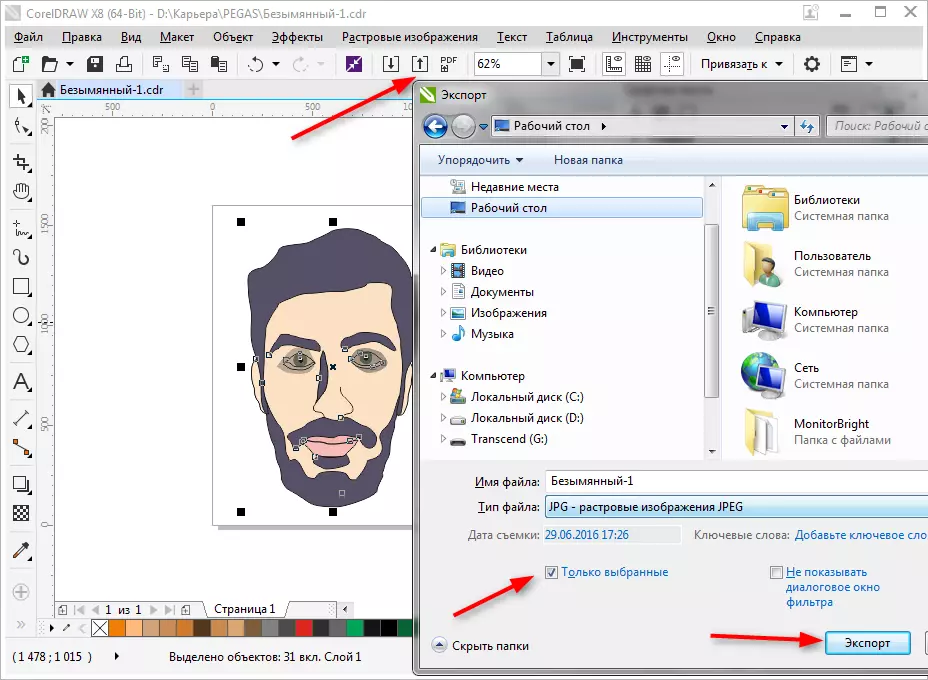
ರಫ್ತು ಮಾಡುವ ಮೊದಲು ನೀವು ಅಂತಿಮ ಸೆಟ್ಟಿಂಗ್ಗಳನ್ನು ನಿರ್ದಿಷ್ಟಪಡಿಸಬಹುದು ಇದರಲ್ಲಿ ಒಂದು ವಿಂಡೋ ತೆರೆಯುತ್ತದೆ. ಜಾಗ ಮತ್ತು ಇಂಡೆಂಟ್ಗಳಿಲ್ಲದೆ ನಮ್ಮ ಇಮೇಜ್ ಮಾತ್ರ ರಫ್ತು ಮಾಡಲ್ಪಟ್ಟಿದೆ ಎಂದು ನಾವು ನೋಡುತ್ತೇವೆ.

ಇಡೀ ಹಾಳೆಯನ್ನು ಉಳಿಸಲು, ಈ ಆಯಾತವನ್ನು ಒಳಗೊಂಡಂತೆ ಹಾಳೆಯಲ್ಲಿರುವ ಎಲ್ಲಾ ವಸ್ತುಗಳನ್ನು ಆಯತದಿಂದ ರಫ್ತು ಮಾಡುವ ಮೊದಲು ನೀವು ಅದನ್ನು ಸಾಗಿಸಬೇಕಾಗಿದೆ. ನೀವು ಗೋಚರಿಸಬೇಕೆಂದು ನೀವು ಬಯಸದಿದ್ದರೆ, ಕೇವಲ ಅಬ್ರಿಸ್ ಅನ್ನು ಸಂಪರ್ಕ ಕಡಿತಗೊಳಿಸಿ ಅಥವಾ ಸ್ಟ್ರೋಕ್ನ ಬಿಳಿ ಬಣ್ಣವನ್ನು ಕೇಳಿ.
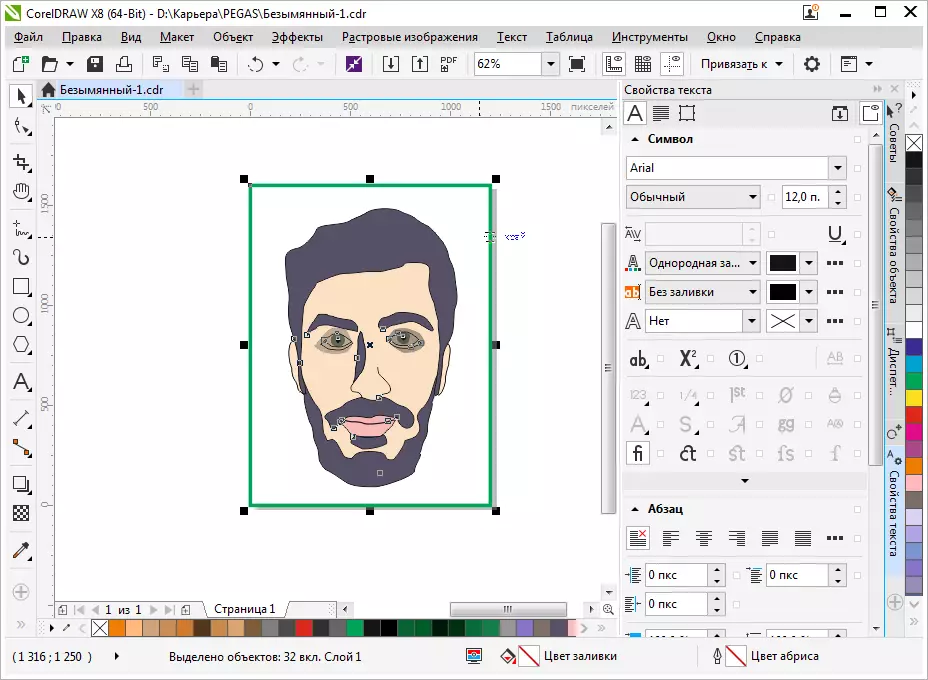
ಪಿಡಿಎಫ್ನಲ್ಲಿ ಉಳಿಸಲು, ಹಾಳೆಯೊಂದಿಗೆ ಯಾವುದೇ ಬದಲಾವಣೆಗಳು ನಿಮಗೆ ಅಗತ್ಯವಿಲ್ಲ, ಹಾಳೆಯ ಎಲ್ಲಾ ವಿಷಯಗಳು ಈ ಸ್ವರೂಪದಲ್ಲಿ ಸ್ವಯಂಚಾಲಿತವಾಗಿ ಉಳಿಸಲ್ಪಡುತ್ತವೆ. ಸ್ಕ್ರೀನ್ಶಾಟ್ನಲ್ಲಿರುವ ಚಿತ್ರಸಂಕೇತವನ್ನು ಒತ್ತಿ, ನಂತರ "ನಿಯತಾಂಕಗಳು" ಮತ್ತು ಡಾಕ್ಯುಮೆಂಟ್ ಸೆಟ್ಟಿಂಗ್ಗಳನ್ನು ಹೊಂದಿಸಿ. "ಸರಿ" ಮತ್ತು "ಉಳಿಸು" ಕ್ಲಿಕ್ ಮಾಡಿ.
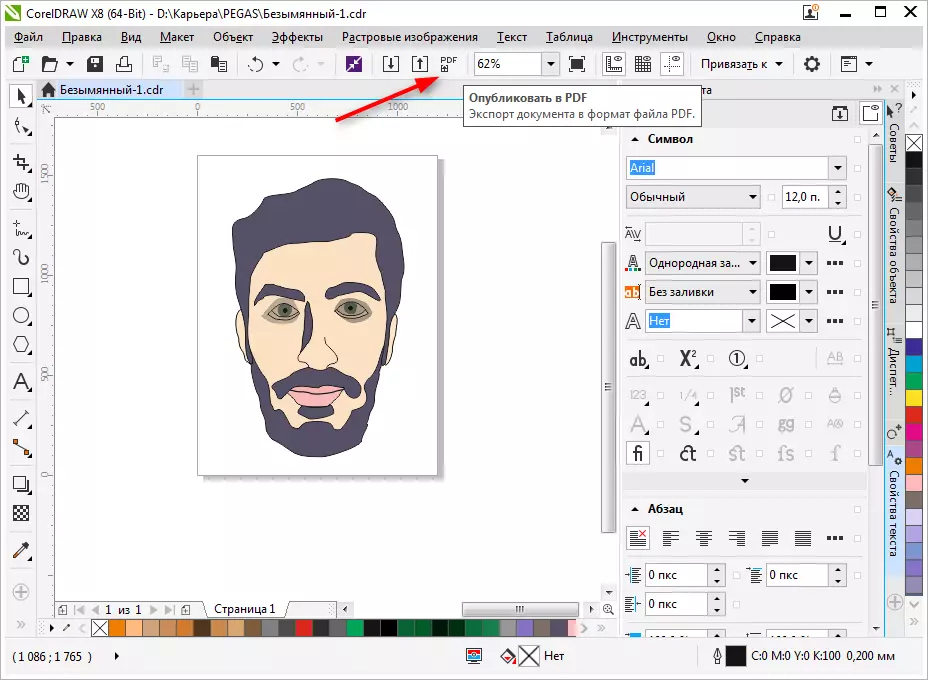
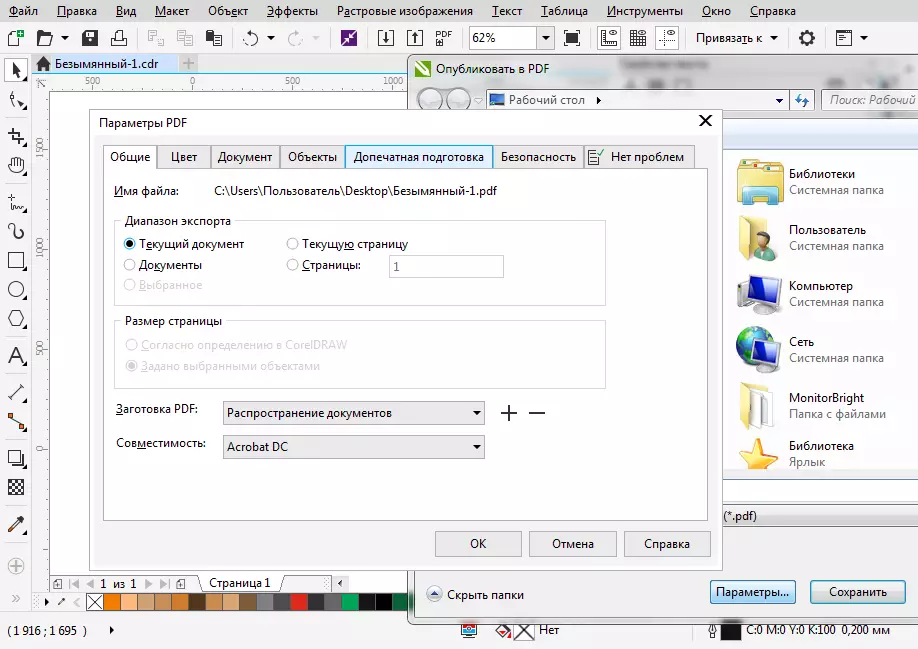
ನಾವು ಓದಲು ಸಲಹೆ ನೀಡುತ್ತೇವೆ: ಕಲೆಗಳನ್ನು ರಚಿಸುವ ಅತ್ಯುತ್ತಮ ಕಾರ್ಯಕ್ರಮಗಳು
ಕೋರೆಲ್ ಡ್ರಾ ಅನ್ನು ಬಳಸುವ ಮೂಲಭೂತ ತತ್ವಗಳನ್ನು ನಾವು ಸಂಕ್ಷಿಪ್ತವಾಗಿ ಪರಿಶೀಲಿಸುತ್ತೇವೆ ಮತ್ತು ಇದೀಗ ಅದನ್ನು ಅಧ್ಯಯನ ಮಾಡುವುದು ಸ್ಪಷ್ಟವಾಗಿರುತ್ತದೆ ಮತ್ತು ನಿಮಗೆ ವೇಗವಾಗಿರುತ್ತದೆ. ಕಂಪ್ಯೂಟರ್ ಗ್ರಾಫಿಕ್ಸ್ನಲ್ಲಿ ಯಶಸ್ವಿ ಪ್ರಯೋಗಗಳು!
